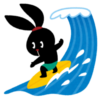前回の続きです!WrodPressで「インストール」までが終了したので、次のStepでWebサイト作りをしていきましょう!
・WordPressの「インストール」をしましょう!※前回で終了
・WordPressの「カスタム」をしましょう!
今回はテーマ編ということですが、WordPressの「テーマ」とは
Webサイトのデザインや構成のテンプレートのことになります。
制作したいWebサイトによってテーマを選んで利用した方がよいのですが、今回はデザインや使ってみたいテーマで作成しました!
前回のWebサイト制作の流れ(WrodPressインストール編)の「管理画面URL」を検索アクセスバーに入力してみましょう!
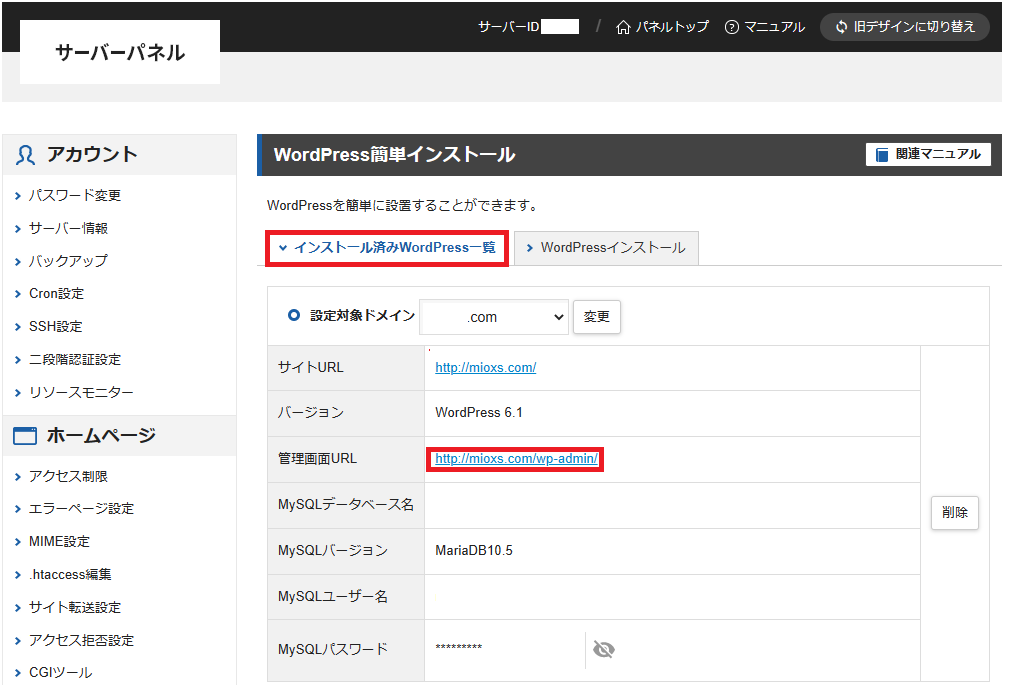
次の管理者用の画面になるので、設定した「ユーザー名またはメールアドレス」「パスワード」を入力しましょう!
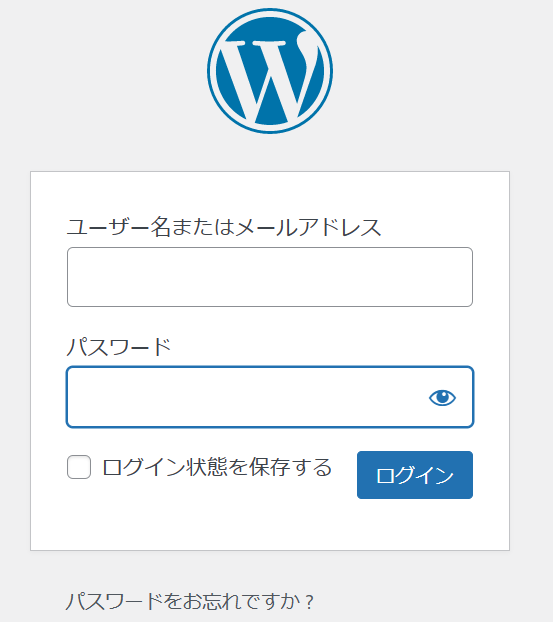
管理用画面は次のようになっていると思います。赤枠を編集することで、WordPress=Webサイトを構築することができます。
まずは「外観」をクリックしましょう!
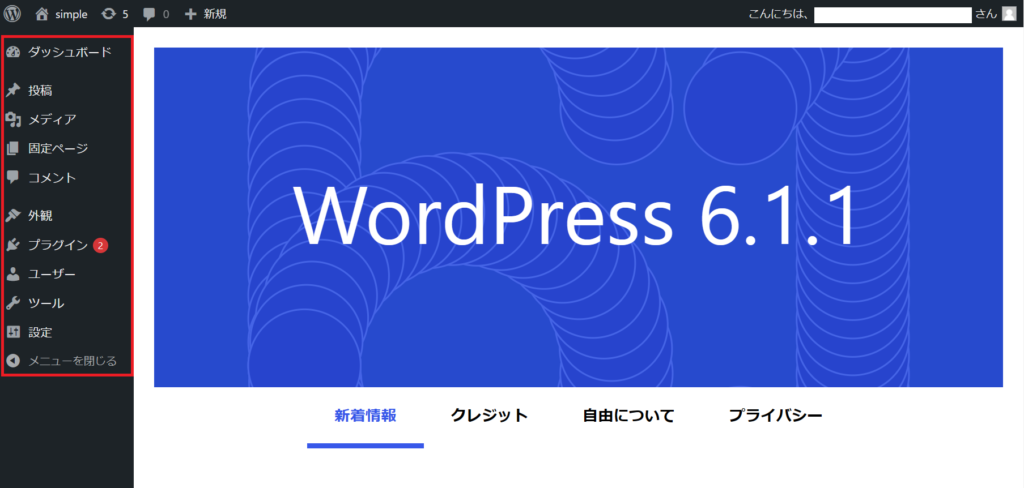
次は「テーマ」をクリック、「新規追加」をクリックましょう!
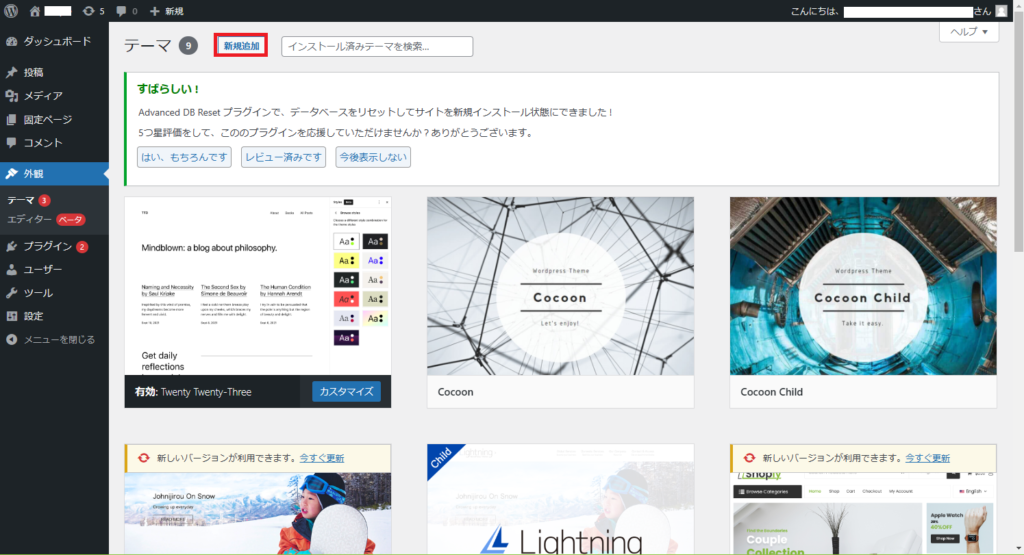
今回は「テーマ」が決まっていたので、検索に「Tour Operator」を入力してクリック!
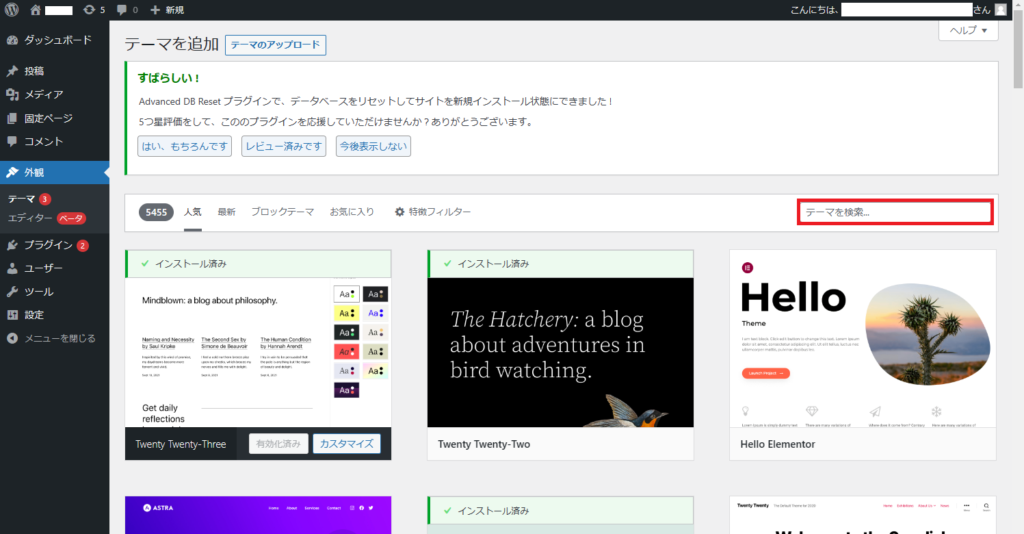
あとは、「インストール」クリックして終了!
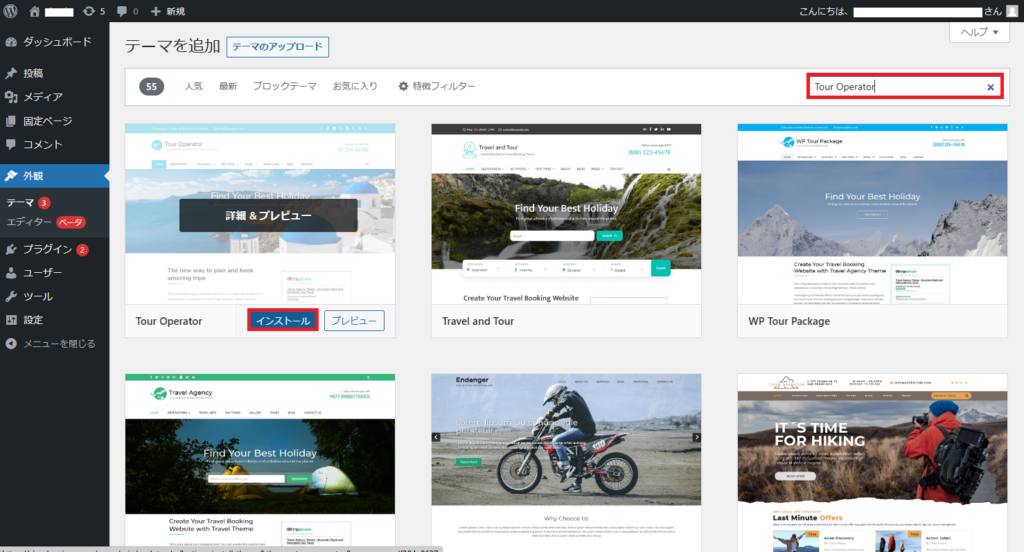
好きなテーマを選ぶことができるため、検索や条件を絞りこんで好きなテーマでWebサイトを構築してみましょう。
種類が多く初心者では何を使っていいのかわからない場合は、Googleなどで「Wrodpress テーマ おすすめ」で検索するといろんなサイトで紹介しているので参考にしてみてください。
次は、Webサイト制作の流れ(WrodPressカスタム編)を覗きに来てください。
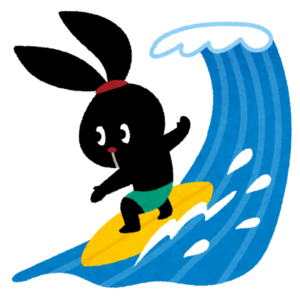
プロフィール
・36歳の主婦
・南の島在住
・Webサイト関連の経験年数0年
・子育て空き時間でWebサイトの制作